Beheer uw chats efficiënt met WhatsApp-chatlijsten


De WhatsApp Lists-functie maakt het mogelijk om uw conversaties, oproepen en contacten efficiënt te organiseren volgens door de gebruiker gedefinieerde categorieën. Deze functie bouwt voort op de bestaande Chat Filters en biedt verbeterde organisatie voor uw chats. Laten we eens kijken hoe u deze lijsten kunt instellen en beheren.
WhatsApp-lijsten begrijpen
WhatsApp-lijsten fungeren als tekstfilters en categoriseren uw chatgeschiedenis, inclusief contacten, groepen en oproeprecords, netjes in georganiseerde secties die zichtbaar zijn op een horizontale filterbalk boven uw chats. U kunt eenvoudig een nieuwe WhatsApp-lijst maken door het pluspictogram aan het einde van uw huidige lijst te selecteren.
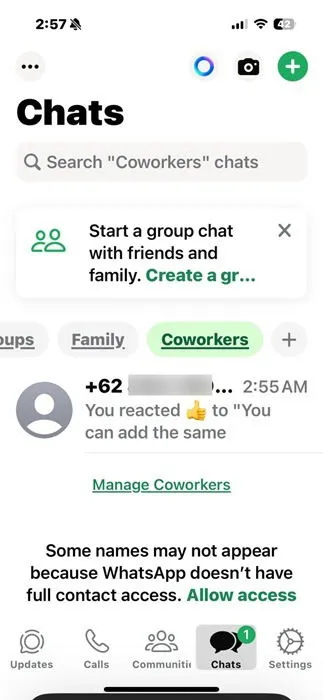
Ik vond het erg handig om mijn chats te categoriseren in aparte groepen zoals ‘familie’, ‘collega’s’, ‘vrienden’ of ‘buren’. In plaats van eindeloos door mijn chatgeschiedenis te scrollen, kan ik gewoon naar de relevante lijst op de filterbalk navigeren. Deze functie is vooral handig om verschillende chatgroepen of werkgerelateerde berichten op te halen, wat uiteindelijk een aanzienlijke hoeveelheid tijd bespaart.
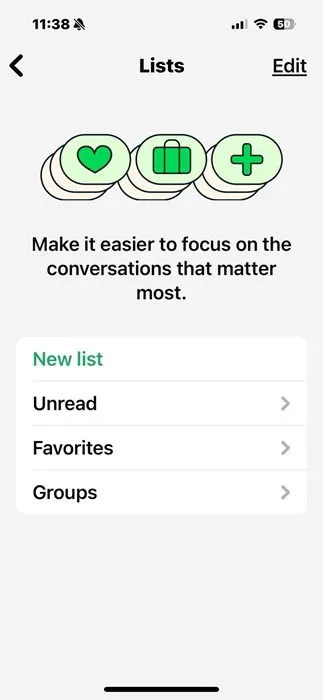
WhatsApp-lijsten bieden een praktische oplossing voor het beheren van contacten, vooral gezien de toenemende complexiteit van het categoriseren van personen in de vooraf gedefinieerde groepen. U kunt vrienden die ook collega’s zijn in meerdere lijsten opnemen, of misschien wilt u een lijst bijhouden voor interessante personen die u net hebt ontmoet. Een “interessante” lijst zou kunnen dienen voor deze nieuwe kennissen.
Bovendien, als er contacten zijn die voortdurend vervelende doorsturingen sturen die u niet wilt blokkeren, bijvoorbeeld omdat ze familie of vrienden zijn, kunt u een ‘Later controleren’-lijst maken. Deze lijsten zijn privé, zodat uw organisatie vertrouwelijk blijft.
Stappen om een WhatsApp-lijst te maken
Om je eigen aangepaste WhatsApp-lijst in te stellen, veeg je naar rechts langs de filterbalk bovenaan je chatscherm. Tik vervolgens op het opvallende + -pictogram.
Op het moment van schrijven rolt WhatsApp deze functie geleidelijk uit op verschillende Android- en iOS-apparaten. Als u het + -pictogram niet ziet, zorg er dan voor dat u uw WhatsApp-applicatie bijwerkt naar de nieuwste versie.
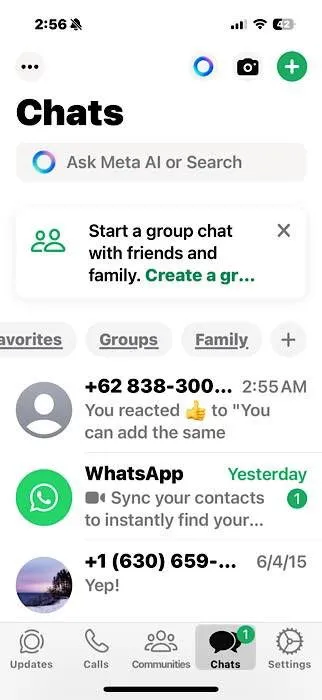
Voer een naam in voor uw nieuwe lijst, bijvoorbeeld ‘Collega’s’, en tik vervolgens op Personen of groepen toevoegen .
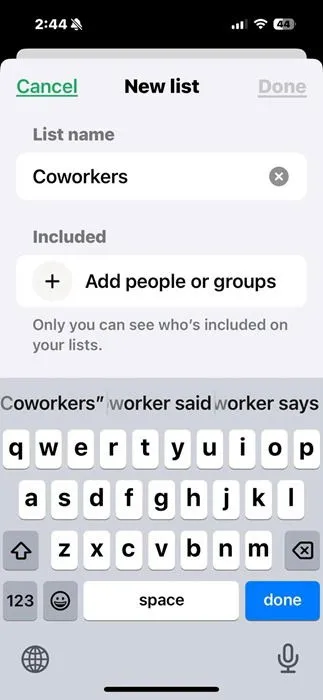
Om een lijst te maken, moet je minstens één chat toevoegen. Selecteer een of meer contacten uit de sectie Veelgebruikt of gebruik de zoekbalk om andere contacten op je WhatsApp-account te vinden.
Klik op iOS op Toevoegen om uw selectie te voltooien. Android-gebruikers moeten op het groene vinkje tikken, gevolgd door Lijst maken .
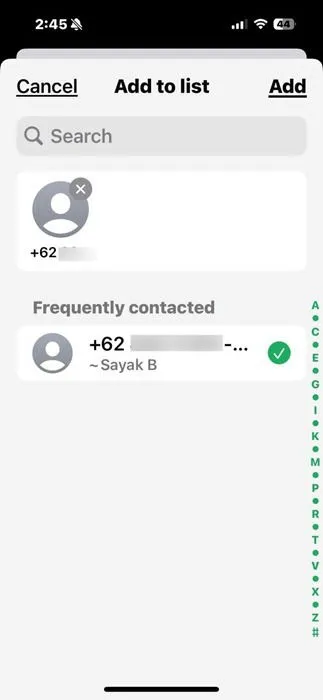
Zodra u op Done tikt , wordt uw aangepaste lijst gemaakt en verschijnt deze tussen uw standaardlijsten. De volledige chatgeschiedenis met de geselecteerde contacten is nu toegankelijk vanuit deze lijst, waardoor het eenvoudiger is om contact te leggen zonder door uw chats te scrollen.
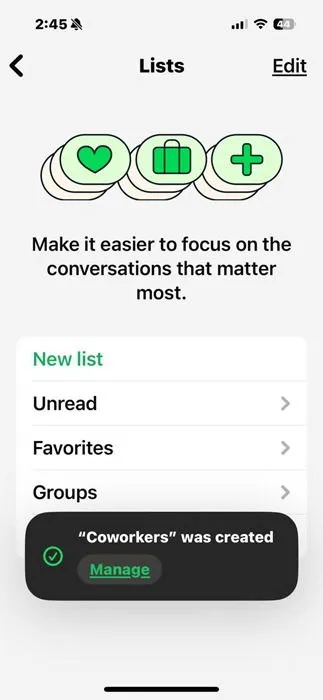
Op Android kun je ook een lijst starten door op het menu met drie puntjes op het startscherm te tikken en Instellingen -> Lijsten -> Nieuwe lijst te selecteren . Voor iPhone-gebruikers, ga via Instellingen -> Lijsten -> Nieuwe lijst .
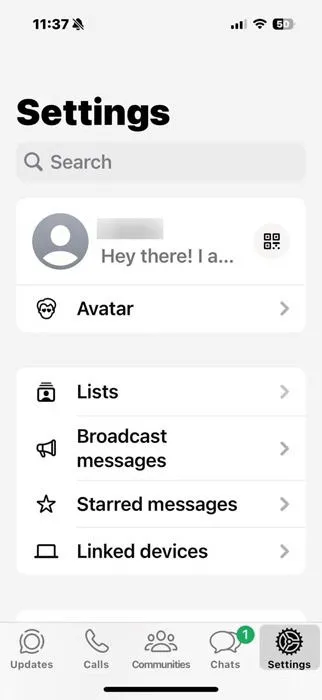
U kunt ook meer contacten toevoegen aan een bestaande lijst. Selecteer gewoon een chat op het startscherm, tik en houd vast. Kies vervolgens op Android het menu met drie stippen, gevolgd door Toevoegen aan lijst , terwijl iOS-gebruikers op Toevoegen aan lijst klikken . Nadat u de gewenste lijst hebt geselecteerd, tikt u op Gereed .
Bestaande WhatsApp-lijsten wijzigen
Om een bestaande lijst te wijzigen, navigeert u naar het tabblad Chats op het startscherm, veegt u omlaag om al uw lijsten te bekijken, houdt u de gewenste lijst ingedrukt en selecteert u Bewerken .
Voor Android tikt u op de lijstnaam om uw bewerkingen uit te voeren. Voor iOS gebruikt u het kruispictogram om de lijst een andere naam te geven. In beide gevallen tikt u op Personen of groepen toevoegen om de wijzigingen op te slaan. U kunt er bijvoorbeeld voor kiezen om de lijst Collega’s een andere naam te geven , namelijk ‘Werk’.
U kunt ook chats verwijderen die aan de lijst zijn gekoppeld. Voor Android klikt u op het prullenbakpictogram, terwijl iOS-gebruikers het rode minteken moeten gebruiken om chats te verwijderen.
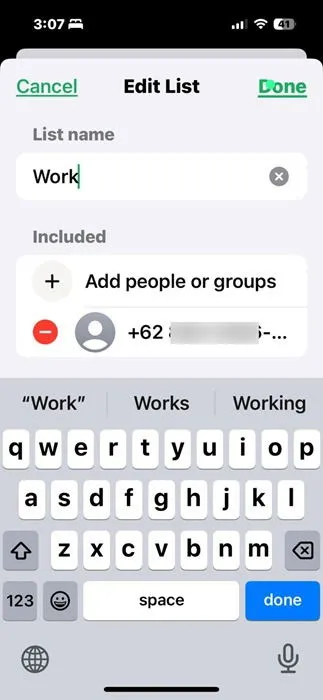
U kunt de lijstnaam ook rechtstreeks vanuit de instellingen aanpassen. iOS-gebruikers moeten naar Instellingen -> Lijsten gaan en het bewerkingspictogram selecteren. Voor Android klikt u op het menu met drie puntjes, navigeert u vervolgens naar Instellingen -> Lijsten en selecteert u de lijst die u wilt bewerken.
Naast individuele contacten kunt u ook hele groepen opnemen in een aangepaste lijst. Navigeer naar het gedeelte Groepen op de filterbalk, houd de groep die u wilt toevoegen lang ingedrukt en selecteer het menu met drie puntjes gevolgd door Toevoegen aan [lijstnaam] . iOS-gebruikers kunnen rechtstreeks Toevoegen aan lijst gebruiken .
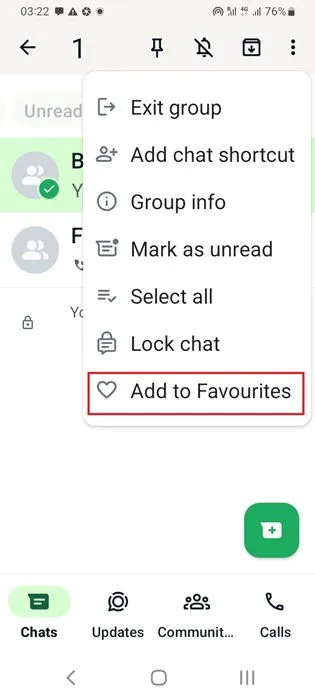
Dankzij deze bewerkingsfunctie hebt u vanuit één overzichtelijk gebied eenvoudig toegang tot verschillende chatgroepen en individuele contactpersonen.
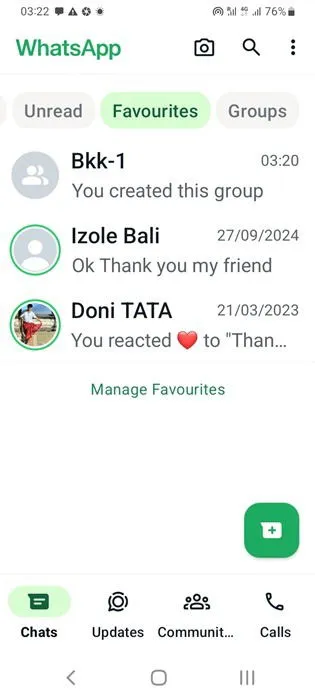
Wist je dat? WhatsApp-stickers emoties veel levendiger kunnen uitdrukken dan standaard emoji’s.
Een WhatsApp-lijst verwijderen
Om een WhatsApp-lijst te verwijderen, kunt u een van de twee methoden gebruiken. De eerste is om omlaag te vegen vanuit het gedeelte Chats om alle lijsten te visualiseren, een individuele lijst lang ingedrukt te houden en vervolgens Delete list -> Delete te selecteren om deze permanent te verwijderen.
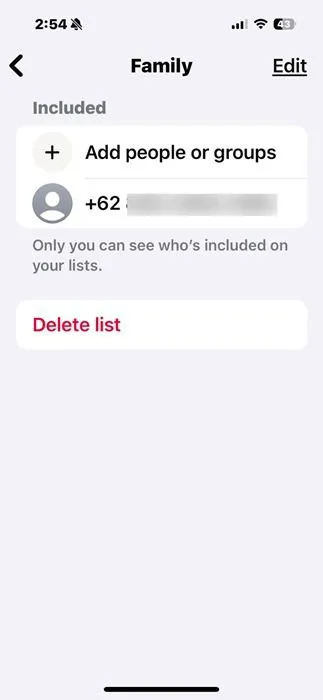
Of ga op Android naar Instellingen -> Lijsten , kies de lijst die u wilt verwijderen en tik op het Prullenbak-pictogram. Voor iOS navigeert u naar Instellingen -> Lijsten -> Bewerken en klikt u op het rode – teken om te verwijderen. Let op: u kunt alleen de aangepaste lijsten verwijderen die u hebt gemaakt, niet de standaardlijsten.
WhatsApp biedt verschillende opties voor het beheren van uw conversaties met verschillende contacten. Naast WhatsApp-lijsten kunt u groepen maken om contacten toe te voegen aan een collectieve chat of telefoongesprek, en uitzendlijsten gebruiken om één-op-één privégesprekken te voeren met elk lid. Bovendien kunnen unieke meldingsgeluiden worden toegewezen aan specifieke contacten en groepen.
Als het verbeteren van privacy een prioriteit is, kunt u alternatieven voor WhatsApp overwegen, zoals Telegram. Er bestaan ook talloze andere privéberichtenplatforms, waaronder Signal, Wire en iMessage.
Afbeelding tegoed: Pixabay . Alle screenshots zijn geleverd door Sayak Boral.



Geef een reactie